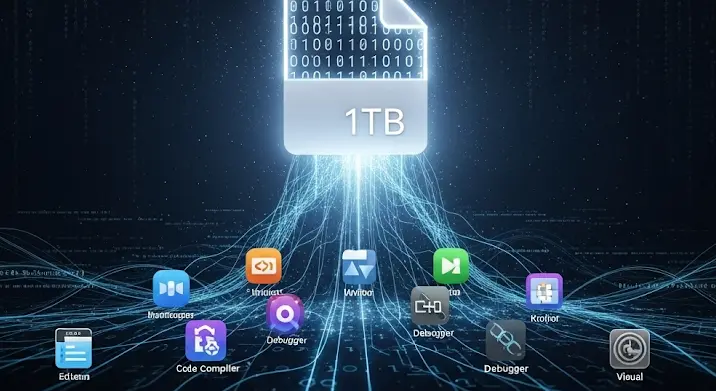
A képfájlok mountolása egy roppant hasznos dolog, ha nem szeretnénk egy nagyméretű archívumot vagy biztonsági mentést külön kicsomagolni, hanem közvetlenül a tartalmához szeretnénk hozzáférni. Különösen igaz ez, ha a fájlméret jelentős, például eléri az 1TB-ot. Ebben a cikkben részletesen bemutatjuk, hogyan mountolhatunk ilyen nagyméretű képfájlokat OSX-en (macOS), milyen programok állnak rendelkezésünkre, és milyen lehetőségeink vannak a tartalom módosítására.
Miért jó a képfájl mountolása?
Ahelyett, hogy órákat várunk egy 1TB-os fájl kicsomagolására, a mountolás lehetővé teszi, hogy a képfájlt egy virtuális lemezként kezeljük. Így azonnal hozzáférhetünk a tartalmához, mintha egy fizikai lemez lenne csatlakoztatva a gépünkhöz. Ez különösen hasznos:
- Biztonsági mentésekhez: Gyors hozzáférés a biztonsági másolatban tárolt fájlokhoz.
- Archívumokhoz: Régi projektek vagy adatok tárolására, amelyekhez ritkán kell hozzáférni.
- Szoftver disztribúcióhoz: Alkalmazások és operációs rendszerek telepítőlemezeinek kezelésére.
Támogatott képfájl formátumok OSX-en
Az OSX natív módon támogatja a következő képfájl formátumokat:
- .dmg (Apple Disk Image): Az Apple által kifejlesztett formátum, amelyet gyakran használnak alkalmazások és operációs rendszerek terjesztésére.
- .iso (International Organization for Standardization): Optikai lemezek (CD, DVD, Blu-ray) archiválására szolgáló formátum.
- .sparseimage és .sparsebundle: Ezek a formátumok különösen hasznosak nagyméretű adatok tárolására, mivel dinamikusan növelik a méretüket az adatok mennyiségének megfelelően. A .sparsebundle előnye a .sparseimage-hez képest, hogy ellenállóbb a sérülésekkel szemben.
Képfájl mountolása OSX-en – lépésről lépésre
1. Finder segítségével
A legegyszerűbb módja a képfájl mountolásának a Finder használata:
- Keresd meg a képfájlt a Finderben.
- Kattints duplán a fájlra.
- Az OSX automatikusan mountolja a képfájlt, és megjelenik egy virtuális lemez az asztalon vagy a Finder oldalsávján.
2. Hozzáférés a Terminalon keresztül
A Terminal egy erőteljes eszköz, amellyel szintén mountolhatunk képfájlokat. Ez különösen hasznos, ha szkriptekben szeretnénk automatizálni a folyamatot.
- Nyisd meg a Terminalt (Applications -> Utilities -> Terminal).
- Használd a következő parancsot:
hdiutil attach /path/to/your/image.dmg(cseréld ki a `/path/to/your/image.dmg` részt a képfájl tényleges elérési útjával). - A képfájl mountolva lesz, és elérhető lesz a `/Volumes` mappában.
A mountolt lemez leválasztásához használd a következő parancsot: hdiutil detach /Volumes/DiskName (cseréld ki a `/Volumes/DiskName` részt a virtuális lemez nevével).
Módosíthatóság – Olvasható vagy írható a tartalom?
A képfájlok módosíthatósága attól függ, hogy milyen formátumban van a fájl, és hogyan lett létrehozva. Alapvetően két esetről beszélhetünk:
- Olvasható képfájlok: A legtöbb .iso fájl és néhány .dmg fájl csak olvasható (read-only) módon kerül mountolásra. Ez azt jelenti, hogy nem tudunk módosítani a tartalmukon, csak megtekinteni és másolni róluk adatokat.
- Írható képfájlok: A .dmg, .sparseimage és .sparsebundle fájlok írhatók (read-write), amennyiben a képfájl létrehozásakor nem lett beállítva a csak olvasható mód.
Képfájl létrehozása és konfigurálása
Ha írható képfájlt szeretnél létrehozni, a Disk Utility (Lemezkezelő) a legjobb eszköz.
- Nyisd meg a Disk Utility-t (Applications -> Utilities -> Disk Utility).
- Válaszd a „File” -> „New Image” -> „Image from Folder…” menüpontot (vagy „Blank Image”, ha üres képfájlt szeretnél).
- Válaszd ki a mappát, amelyből a képfájlt létre szeretnéd hozni (vagy állítsd be az üres képfájl paramétereit).
- Állítsd be a „Image Format” (Képformátum) opciót „read/write” (olvasás/írás) értékre, ha módosítható képfájlt szeretnél.
- Add meg a fájl nevét és helyét, majd kattints a „Save” (Mentés) gombra.
Problémamegoldás és hibaelhárítás
Néha előfordulhat, hogy a képfájl mountolása problémákba ütközik. Íme néhány gyakori probléma és a hozzájuk tartozó megoldások:
- „No mountable file systems” hiba: Ez a hiba akkor fordul elő, ha a képfájl sérült, vagy nem támogatott formátumban van. Próbáld meg újra letölteni a fájlt, vagy konvertáld át egy támogatott formátumba.
- „Operation not permitted” hiba: Ez a hiba akkor fordul elő, ha a felhasználónak nincs megfelelő jogosultsága a képfájl mountolásához. Próbáld meg a Terminalt rendszergazdai jogokkal futtatni (
sudo hdiutil attach /path/to/your/image.dmg). - Nagyon lassú mountolás: 1TB-os fájlok esetén a mountolási idő jelentős lehet. Győződj meg róla, hogy a géped rendelkezik elegendő RAM-mal és gyors tárolóeszközzel (SSD).
Optimalizáció 1TB-os képfájlokhoz
A nagyméretű képfájlok kezelése hatékonyságot igényel. Íme néhány tipp az optimalizáláshoz:
- SSD használata: Az SSD sokkal gyorsabb, mint a hagyományos merevlemez, így a mountolási idő jelentősen csökken.
- Elegendő RAM: A nagyméretű képfájlok kezeléséhez sok RAM szükséges. Minimum 8GB, de inkább 16GB RAM ajánlott.
- Háttérfolyamatok minimalizálása: Zárj be minden felesleges alkalmazást és folyamatot a mountolás előtt, hogy több erőforrás álljon rendelkezésre.
Összegzés
A 1TB-os képfájl mountolása OSX-en nem bonyolult feladat, de fontos tisztában lenni a rendelkezésre álló eszközökkel, a támogatott formátumokkal, és a módosíthatóság kérdésével. A Finder és a Terminal egyaránt alkalmas a feladatra, a Disk Utility pedig a képfájlok létrehozásában és konfigurálásában segít. A megfelelő hardver és a fenti tippek betartásával optimalizálhatjuk a folyamatot, és hatékonyan kezelhetjük a nagyméretű archívumainkat.
